Instalação do Hyper-V como uma Função do Windows Server 2008 R2
Instalação do Hyper-V como uma Função do Windows Server 2008 R2
Por Fábio dos Reis
No primeiro artigo sobre Virtualização com Hyper-V aprendemos a istalar o servidor Hyper-V Server 2008 R2 Core, sem interface gráfica. É possível também instalar o Hyper-V como uma função em um servidor Windows Server 2008 R2 com GUI. Para isto, siga os passos abaixo:
Abra o Gerenciador de Servidores, clique em Funções e escolha Adicionar Função. Será aberta a tela abaixo. Marque a opção “Hyper-V” e clique em “Próximo”.
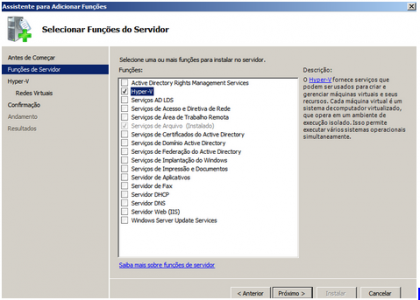
Na próxima tela, leia a Introdução ao Hyper-V e identifique quais interfaces de rede em seu servidor serão utilizadas para configurar as redes virtuais do Hyper-V. Se desejar informações adicionais, clique nos links abaixo da seção “Informações Adicionais”. Clique em “Próximo”.
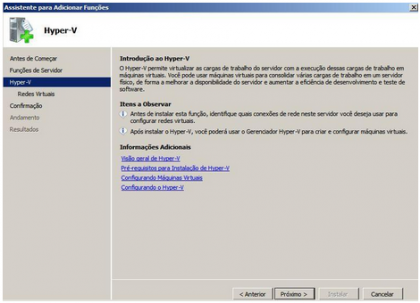
Agora você irá selecionar os adaptadores de rede que serão utilizados para compor as redes virtuais. Selecione todos os adaptadores desejados clicando na caixa de seleção ao lado de cada um, e clique em “Próximo”:
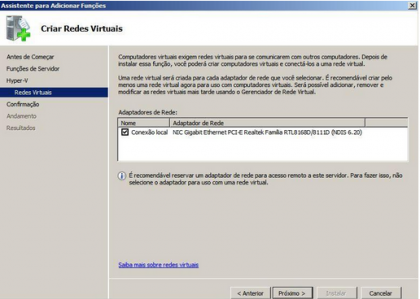
Na próxima tela, revise as opções de instalação e, se tudo estiver de acordo com o desejado, clique em “Instalar”.
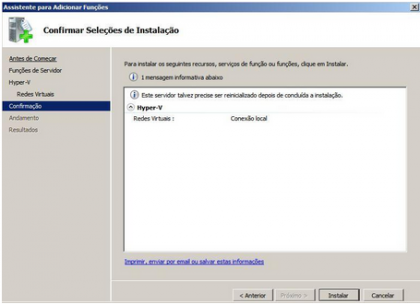
Aguarde enquanto o Gerenciador do Hyper-V é instalado.
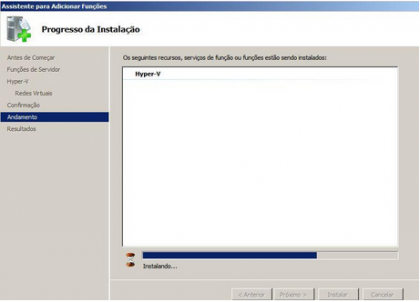
Após a instalação, verifique os resultados e clique em “Fechar” para encerrar o assistente:
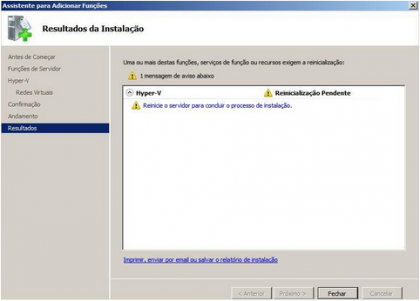
Será necessário reiniciar o servidor para concluir o processo de instalação do Hyper-V. Na caixa de diálogo “Deseja reiniciar agora?” clique em “Sim”:

Após a reinicialização, o Hyper-V continuará a ser configurado. Aguarde enquanto o processo é concluído:
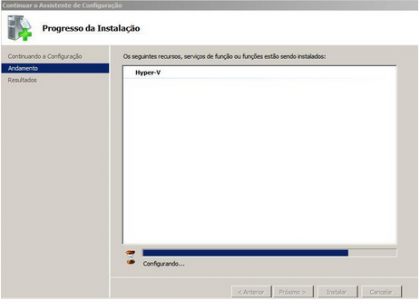
Na tela “Resultados da Instalação”, verifique se aparece a mensagem “Instalação bem-sucedida” e clique em “Fechar” para encerrar o processo. Reinicie o servidor mais uma vez para finalizar o procedimento.
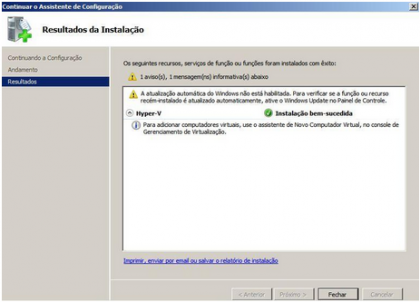
No próximo artigo iremos apender a configurar o servidor para uso do Hyper-V.





Parabéns!
Seus vídeos e seus artigos são fáceis de entender, claros e muito didáticos.
Muito bom!
Obrigado amigo!!!!!!!!!
seus videos são os melhores da internet.
Parabens é obrigado por tudo
Obrigadão!!!
Fala professor Parabéns pela iniciativa.
Professor eu gostaria de pedir uma ajuda se você puder me ajudar é claro. Eu coloquei um servidor windows server 2008 R2 em um rede com serviço dns, depois que tirei as máquinas do domínio e desabilitei o serviço dns, as máquinas não conseguem resolver o dns tive que colocar o dns do Google na placa pra navegar e fica muito lento mesmo assim.
Se puder me ajudar me email jessefdeandrade@gmail.com
Desde já obrigado.
Olá professor, bom dia! Gostaria muito que me desse uma dica a respeito de Hyper-v. Segui todo o roteiro sobre Hyper-V em suas aulas e adicionei a função em um servidor windows 2012 standard e tentei adicionar um Comutador virtual, porém o sistema retorna o seguinte erro: “Erro ao aplicar Propriedades do Comutador Virtual alterações / Falha ao adicionar conexões do comutador virtual / Falha ao conextar porta de comunicação etheret / O sistema não pode encontrar o arquivo especificado” toda essa mensagem em uma única caixa. Eu agradeceria muito se pudesse pelo menos me apontar algum caminho. Desde já agradeço.
Forte abraço